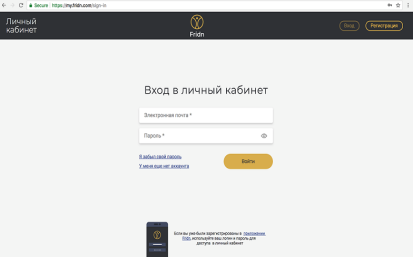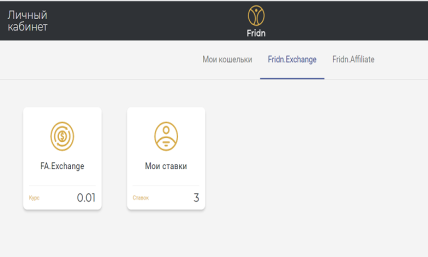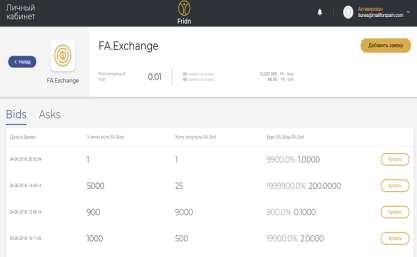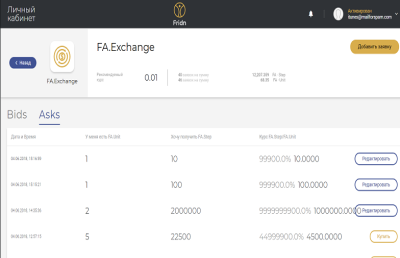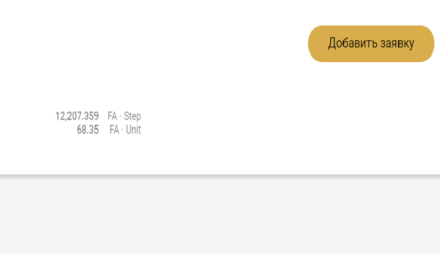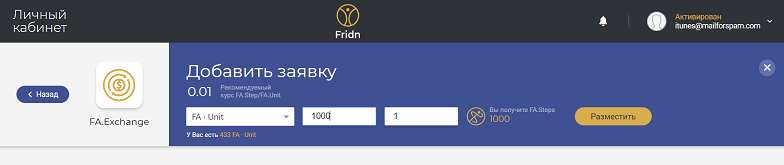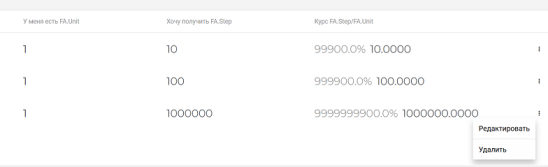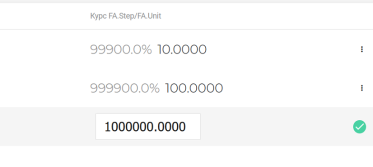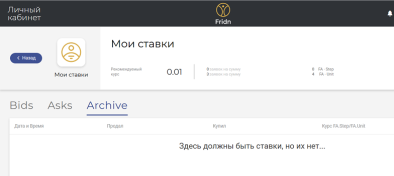Операции обмена активов в сервисе Fridn.Exchangе — различия между версиями
Admin (обсуждение | вклад) (Новая страница: «Есть два способа обмена активов: 1) '''через Личный кабинет на сайте my.fridn.com''' ''(при условии…») |
Admin (обсуждение | вклад) |
||
| Строка 27: | Строка 27: | ||
[[Файл:5757.png]] | [[Файл:5757.png]] | ||
| − | 2) '''через мобильное приложении FRIDN''' (при условии наличия телефона с доступом к интернет и установленным приложением | + | 2) '''через мобильное приложении FRIDN''' (при условии наличия телефона с доступом к интернет и установленным приложением FRIDN) |
Шаг 1_Запускаем приложение в телефоне и нажимаем кнопку «Sign in», вводим логин и пароль. | Шаг 1_Запускаем приложение в телефоне и нажимаем кнопку «Sign in», вводим логин и пароль. | ||
Шаг 2_Заходим во вкладку «FRIDN.EXCHANGE», после чего: | Шаг 2_Заходим во вкладку «FRIDN.EXCHANGE», после чего: | ||
| + | • открывается вкладка «Sell» - это предложения пользователей, которые хотят обменять свои FA.Steps/Fa.Blog на FA.Units. Для того что бы выбрать какой актив вы хотите получит (FA.Steps/Fa.Blog ) в нижней панеле экрана нужно нажать на кнопку Fa.Step и выбрать FA.Steps или Fa.Blog. | ||
| + | Если пользователь готов одобрить какое-либо предложение и у него есть достаточное количество FA.UNITs для завершения сделки, он может заключить сделку мены, нажав сначала подходящую сделку, а затем кнопку «BUY». | ||
| − | |||
| − | • во вкладке | + | • во вкладке «Buy» видим предложения пользователей, которые хотят обменять свои FA.Units на FA.Steps/Fa.Blog. Для того что бы выбрать какой актив вы хотите получит (FA.Steps/Fa.Blog ) в нижней панеле экрана нужно нажать на кнопку Fa.Step и выбрать FA.Steps или Fa.Blog. |
| + | Если пользователь готов одобрить какое-либо предложение и у него есть достаточное количество FA.Steps для завершения сделки, он может заключить сделку мены, нажав сначала подходящую сделку, а затем кнопку «BUY». | ||
| − | Шаг 3_Если во вкладках | + | Шаг 3_Если во вкладках «Sell» и «Buy» нет интересных предложений, можем создать свое. Для этого нажимаем «+» в верхнем правом углу. На открывшейся диалоговой вкладке для редактирования доступны три поля: в верхнем выбираем тип активов (FA.Unit / Fa.Blog/FA.Step), которые готовы обменять (отдать), в среднем – указываем количество выбранных активов к обмену, а в третьем – вводим курс к обмену. Ниже всех строк есть окно, нажав на которое приложение сразу просчитает вашу ставку по среднему курсу. |
| − | |||
| − | + | Шаг 4_Если ситуация изменилась либо изменилось принятое решение, редактируем условия своих заявок, которые не были одобрены другими пользователями, нажав на кнопку фильтра в верхнем правом углу возле «+». Открывается вкладка «All offers»,в верхней панели выбираем вкладку «My offers». И нажимаем кнопку обратно. На экране отображаются все ваши ставки. Нажимаем на нужную ставку и выбираем «Delete» - удалить или «Edit» - редактировать. | |
| − | + | Закончив редактировать заявку, нажимаем на кнопку «BID NOW». Уже закрытые заявки можно будет просмотреть в разделе ARCHIVE ( Fridn.Exchange – фильтр – My offers – вернутся назад – в верхней панеле выбрать My archive). | |
| − | + | ||
| − | + | ||
| − | + | '''Автоматическое закрытие сделок''' | |
| − | + | ||
| − | + | Если ваша ставка на продажу какого-либо актива совпадает по курсу с аналогичной ставкой на покупку, то ваша ставка автоматически закроется частично или полностью. | |
| + | Пример: Вы хотите обменять 10 Fa.Unit на 500 Fa.Step ( курс 0,02). Если есть предложение на обмен Fa.Step на Fa.Unit с таким же курсом, то ставки закроются автоматически. | ||
Версия 17:53, 7 мая 2019
Есть два способа обмена активов:
1) через Личный кабинет на сайте my.fridn.com (при условии наличия доступа к веб-браузеру с доступом к интернету, а также активированного аккаунта в экосистеме FRIDN)
Шаг 1_Заходим на сайт my.fridn.com [1], вводим логин и пароль.
Шаг 2_Переходим во вкладку «FRIDN.EXCHANGE» и выбираем значок «FA.EXCHANGE», после чего на экране монитора открывается вкладка «Bids» - это предложения пользователей, которые хотят обменять свои FA.STEPs.
- Если у пользователя есть необходимое количество FA.UNIT и он согласен с каким-либо предложением, он может заключить сделку мены, нажав кнопку «КУПИТЬ». В том случае, если пользователь заинтересован в FA.UNITs и у него есть к обмену FA.STEPs, нажатием на вкладку «Asks» можно посмотреть все актуальные предложения и совершить сделку (нажатием кнопки «КУПИТЬ» на соответствующем предложении).
Шаг 3_Если на вкладках «Asks» и «Bids» нет интересных пользователю предложений, он может сделать свою ставку, нажимая кнопку «ДОБАВИТЬ ЗАЯВКУ».
Шаг 4_Можно обменять FA.Units на FA.Steps или FA.Steps на FA.Units. На открывшейся диалоговой вкладке для редактирования доступны три поля. В первом поле слева выбираем тип активов, которые нужно поменять (FA.Unit или FA.Step). В среднем поле вводим курс обмена. В третьем поле вместо надписи «HOW MANY?» указываем количество выбранных активов к обмену. В подсказке отображается количество другого типа активов, которые пользователь получит, если кто-либо из пользователей подтвердит его заявку.
- Пользователь может редактировать условия еще не закрытых заявок, для этого он переходит на вкладку «МОИ СТАВКИ» и в соответствующей заявке нажимает кнопку «Редактировать» (для редактирования доступны поля: первое слева – количество к обмену и последнее - курс обмена).
Шаг 5_Закончив редактировать заявку, нажимаем на галочку с зеленой меткой. Уже закрытые заявки будут доступны в разделе «ARCHIVE».
2) через мобильное приложении FRIDN (при условии наличия телефона с доступом к интернет и установленным приложением FRIDN)
Шаг 1_Запускаем приложение в телефоне и нажимаем кнопку «Sign in», вводим логин и пароль.
Шаг 2_Заходим во вкладку «FRIDN.EXCHANGE», после чего: • открывается вкладка «Sell» - это предложения пользователей, которые хотят обменять свои FA.Steps/Fa.Blog на FA.Units. Для того что бы выбрать какой актив вы хотите получит (FA.Steps/Fa.Blog ) в нижней панеле экрана нужно нажать на кнопку Fa.Step и выбрать FA.Steps или Fa.Blog. Если пользователь готов одобрить какое-либо предложение и у него есть достаточное количество FA.UNITs для завершения сделки, он может заключить сделку мены, нажав сначала подходящую сделку, а затем кнопку «BUY».
• во вкладке «Buy» видим предложения пользователей, которые хотят обменять свои FA.Units на FA.Steps/Fa.Blog. Для того что бы выбрать какой актив вы хотите получит (FA.Steps/Fa.Blog ) в нижней панеле экрана нужно нажать на кнопку Fa.Step и выбрать FA.Steps или Fa.Blog.
Если пользователь готов одобрить какое-либо предложение и у него есть достаточное количество FA.Steps для завершения сделки, он может заключить сделку мены, нажав сначала подходящую сделку, а затем кнопку «BUY».
Шаг 3_Если во вкладках «Sell» и «Buy» нет интересных предложений, можем создать свое. Для этого нажимаем «+» в верхнем правом углу. На открывшейся диалоговой вкладке для редактирования доступны три поля: в верхнем выбираем тип активов (FA.Unit / Fa.Blog/FA.Step), которые готовы обменять (отдать), в среднем – указываем количество выбранных активов к обмену, а в третьем – вводим курс к обмену. Ниже всех строк есть окно, нажав на которое приложение сразу просчитает вашу ставку по среднему курсу.
Шаг 4_Если ситуация изменилась либо изменилось принятое решение, редактируем условия своих заявок, которые не были одобрены другими пользователями, нажав на кнопку фильтра в верхнем правом углу возле «+». Открывается вкладка «All offers»,в верхней панели выбираем вкладку «My offers». И нажимаем кнопку обратно. На экране отображаются все ваши ставки. Нажимаем на нужную ставку и выбираем «Delete» - удалить или «Edit» - редактировать.
Закончив редактировать заявку, нажимаем на кнопку «BID NOW». Уже закрытые заявки можно будет просмотреть в разделе ARCHIVE ( Fridn.Exchange – фильтр – My offers – вернутся назад – в верхней панеле выбрать My archive).
Автоматическое закрытие сделок
Если ваша ставка на продажу какого-либо актива совпадает по курсу с аналогичной ставкой на покупку, то ваша ставка автоматически закроется частично или полностью. Пример: Вы хотите обменять 10 Fa.Unit на 500 Fa.Step ( курс 0,02). Если есть предложение на обмен Fa.Step на Fa.Unit с таким же курсом, то ставки закроются автоматически.